Indexed though blocked by robots.txt | fix issue |
Indexed though blocked by robots.txt: जब आप अपना कोई वेबसाइट बनाते है तो starting में आपके email address में एक मैसेज जरुर आता है। search console कि तरफ से Search console has identified that your site is affected by 1 coverage issues और नीचे लिखा रहता है indexed though blocked by robots.txt.
चाहे आप blogger यूजर हो या wordpress जिसमे भी अपने अपना Blog बनाया है कुछ दिनों के बाद आपके मेल में इस तरह का मैसेज जरुर आता है।
इस पोस्ट में यही बताया गया है कि आप कैसे इसे fix कर सकते है और इसे fix नहीं करने से आपके वेबसाइट में इसका क्या प्रभाव पड़ने वाला है।
Fix coverage issues:
indexed, though blocked by robots.txt जो आपके वेबसाइट में warning show हो रहा है इसे fix करने के लिए पहले आपको blogger के settings में कुछ changes करना होगा, और फिर Google search Console कि सहायता से इसे आसानी से fix कर सकते है Blogger और search console में क्या क्या changes करना है आपको नीचे step by step बताया गया है।
Blogger settings:
1. Login into blogger : ब्लॉगर में लॉगिन करे।
2. Settings : लॉगिन होने के बाद लेफ्ट मेनू में settings पर क्लिक करना है। settings पर क्लिक करने के बाद यहां आपको crawlers and indexing options में जाना है।
3. Crawlers and indexing : Crawlers and indexing के अंदर आपको 2 options दिखाई देगा। enable custom robots.txt, enable custom robots Header tags.
enable custom robots Header tags: इसमें आपको जो settings नीचे बताया जा रहा है उसे on रखना है।
- Home page: all, noodp
- Archive and search pages: no index, noodp
- Default for post and pages: all, noodp
- Save change
enable custom robots.txt: इसे पहले आप ऑन कर ले और फिर custom robots.txt पर क्लिक करे, इस पर क्लिक करने के बाद एक पॉपअप ओपन होगा इसमें आपको एक कोड को पेस्ट करना होगा। यह कोड आपको कैसे मिलेगा, कहा से मिलेगा ओ सारे स्टेप्स आपको नीचे बताया गया है।
- Search "blogger sitemap": सबसे पहले आपको Google में blogger sitemap लिख कर Search engine में सर्च करना है। और फिर इस लिंक पर क्लिक करना है। जिससे कि इसके होम पेज में आ जाएंगे।
- Generate sitemap : जब आप इसके होम पेज में आ जाएंगे तो आपको पेज तो थोड़ा नीचे खिसकने है और फिर आपको एक छोटा सा बॉक्स दिखाई देगा आपको इस बॉक्स में अपने वेबसाइट का यूआरएल पेस्ट करना है और फिर generate sitemap पर क्लिक करना है।
- जब आप generate sitemap पर क्लिक करते है तो आपको एक code मिलेगा। इस कोड को आपको copy करना है
- और इस कोड को आपको ब्लॉगर के settings में custom robots.text जो पॉपअप ओपन है उसमे इस कोड को पेस्ट कर दे।
- Save change: और फिर पर क्लिक कर देना।
Google search console:
1. Login : ब्लॉगर की settings को चेंज करने के बाद Google search Console वेबसाइट ओपन करना है आप अपने वेबसाइट से भी इसमें लॉगिन हो सकते है।
इसके लिए आपको ब्लोगर के सैटिंग्स पर क्लिक करके Crawlers and indexing me Google search Console पर क्लिक करके डायरेक्ट लॉगिन हो सकते है।
या फिर गूगल Google search engine में Google search console लिखकर सर्च करना है और फिर इस लिंक https://search.google.com > पर क्लिक करना है। जिससे की आप इसके होम पेज में आ जायेंगे।
2. Start now : जब आप इसके होम पेज में आ जायेंगे तो कपको ये ऑप्शन मिलेगा "start now" आपको इस पर क्लिक करना है।
start now पर क्लिक करे आपका ईमेल व पासवर्ड डालकर गूगल सर्च कंसोल में लॉगिन करे
3. Coverage : start now पर क्लीक करने के बाद coverage में क्लिक करे
coverage में क्लीक करने के बाद आपको valid with warning पर क्लिक करना है ।
और पेज को थोड़ा निचे खिसकना है और फिर निचे जो वरिनंग दिखाई दे रहा है उस पर क्लिक करना है।
4. Validate fix : वरिनंग पर क्लीक करने पर velidate fix पर क्लिक करे
5. See details : Validate fix में क्लिक करने के बाद आपको see details में क्लिक करना है
अभी यह pending में दिखाएगा लेकिन कुछ दिनों के बाद 20, 25 दिनों के बाद यह automatic fix हो जाएगा। और जो pending दिखा रहा है और वह warning show हो रहा है वह हट जाएगा।
इस तरह से आप अपने वेबसाइट में जो एरर शो हो रहा है उसे आप फिक्स कर सकते है और एक बार इसे फिक्स कर लेने के बाद यह एरर आपके वेबसाइट में दुबारा कभी शो नहीं होगा।
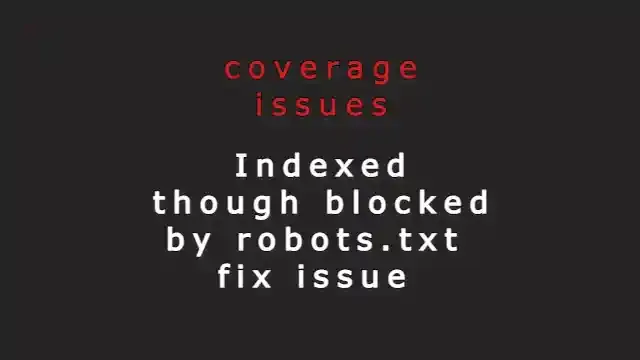










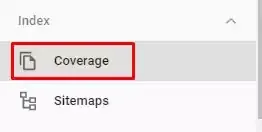





टिप्पणियाँ
एक टिप्पणी भेजें
please do not enter any spam link in the comment box.